Tous les microphones ne se connectent pas via la prise audio d’un ordinateur portable ou d’un PC. La prise audio est le port couramment utilisé pour une large gamme d’appareils audio, mais certains appareils peuvent utiliser et utilisent un port USB. Ces microphones ne sont pas moins performants que ceux qui utilisent une prise audio. En fait, beaucoup d’entre eux offrent une meilleure qualité sonore.

Table des matières
CORRECTIF: le microphone USB ne fonctionne pas (Windows 10)
Les appareils qui se connectent via un port USB sont faciles à utiliser. Les pilotes pour eux sont normalement génériques et ils sont déjà présents, ce qui rend le périphérique plug & play. Cela dit, si le microphone USB que vous avez connecté à votre système ne fonctionne pas ou si vous avez connecté un microphone via une prise audio à un adaptateur USB et qu’il n’est pas détecté, essayez les correctifs ci-dessous.
1. Redémarrez l’application / le système
Si vous avez connecté le micro USB à votre système après avoir ouvert l’application dans laquelle vous avez l’intention de l’utiliser, il est possible que l’application ne puisse pas détecter le nouvel appareil.
Déconnectez le microphone du système.
Fermez l’application avec laquelle vous souhaitez l’utiliser.
Connectez le microphone au système.
Ouvrez l’application et vérifiez si le micro est détecté.
Si cela ne fonctionne pas, essayez les mêmes étapes mais avec le système.
Déconnectez le micro du système.
Arrêtez le système.
Connectez le micro au système.
Démarrez le système.
Ouvrez une application et vérifiez si le micro est détecté.
2. Sélectionnez le microphone dans Sons
Le micro a peut-être été configuré correctement, mais il n’est peut-être pas défini comme périphérique préféré ou comme périphérique par défaut sous Windows 10. Vous devez le définir comme périphérique par défaut dans les paramètres Son.
Ouvrez le panneau de configuration.
Accédez à Matériel et audio.
Cliquez sur Sons.
Accédez à l’onglet Enregistrement.
Cliquez avec le bouton droit sur le micro et sélectionnez Définir comme périphérique par défaut.
Redémarrez le système et vérifiez si le micro est détecté.
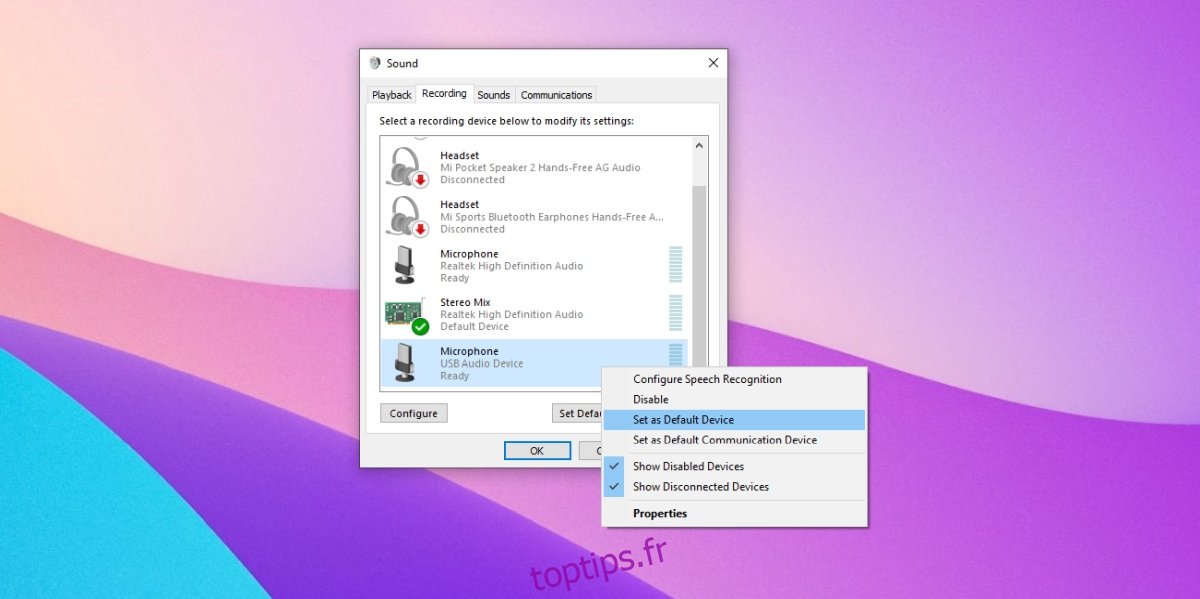
3. Réinstallez le microphone USB
La réinstallation du microphone peut aider à résoudre les problèmes avec celui-ci.
Ouvrez le Gestionnaire de périphériques.
Développer les entrées et sorties audio
Cliquez avec le bouton droit sur le micro USB et sélectionnez Désinstaller le périphérique.
Déconnectez le micro.
Rebranchez le micro.
Windows 10 détectera et installera les pilotes du périphérique.
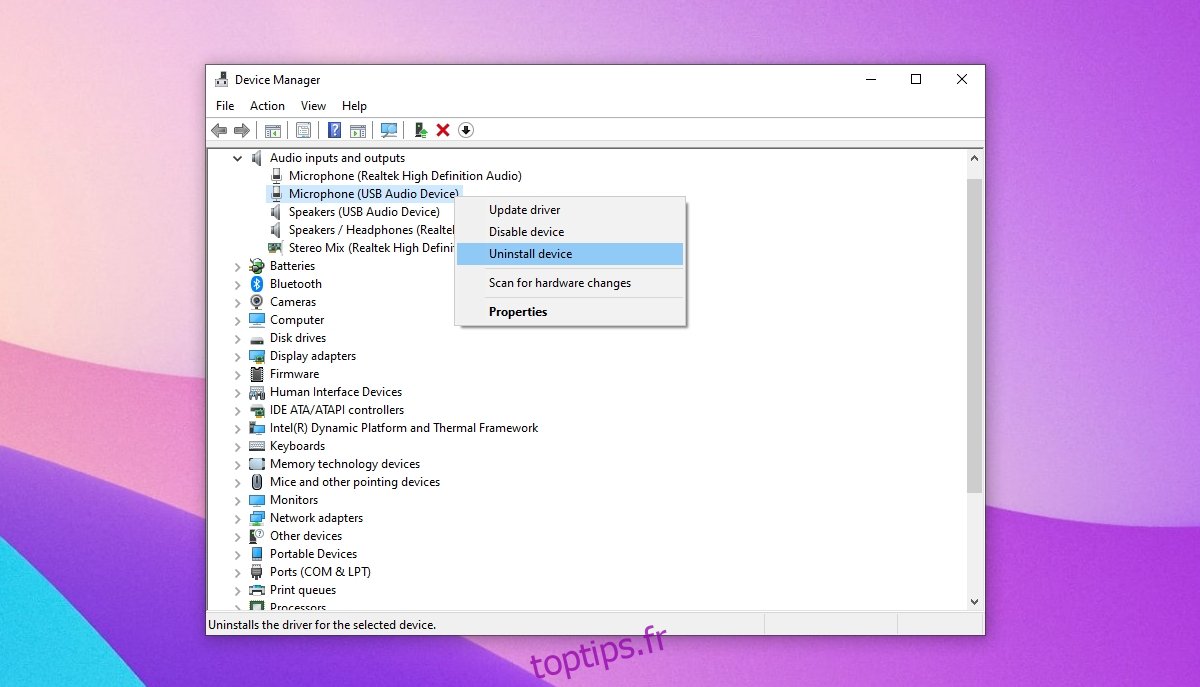
4. Exécutez l’utilitaire de résolution des problèmes matériels
Des problèmes avec le port USB peuvent être une des raisons pour lesquelles le micro ne fonctionne pas. Pour dépanner le port UBS, vous devez exécuter l’utilitaire de résolution des problèmes matériels.
Appuyez sur le raccourci clavier Win + R pour ouvrir la zone Exécuter.
Dans la zone d’exécution, entrez msdt.exe -id DeviceDiagnostic et appuyez sur la touche Entrée.
Exécutez l’utilitaire de résolution des problèmes matériels et appliquez tous les correctifs qu’il recommande.
Redémarrez le système et reconnectez le micro.
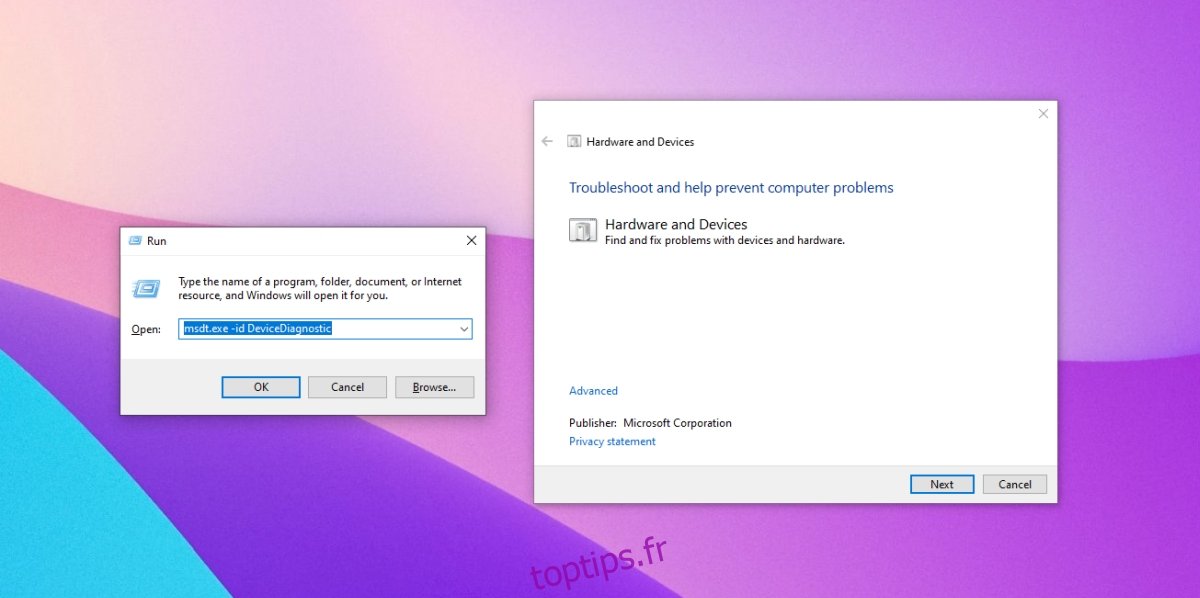
5. Exécutez l’utilitaire de résolution des problèmes audio
Les problèmes audio peuvent ne pas avoir à voir avec le port USB. Au lieu de cela, d’autres paramètres liés à l’audio peuvent devoir être vérifiés pour que le micro fonctionne. Le moyen le plus simple de vérifier et de résoudre les problèmes liés aux paramètres audio consiste à exécuter l’utilitaire de résolution des problèmes audio.
Ouvrez l’application Paramètres avec le raccourci clavier Win + I.
Accédez à Mise à jour et sécurité.
Sélectionnez l’onglet Dépannage.
Cliquez sur Dépanneurs supplémentaires.
Sélectionnez et exécutez l’utilitaire de résolution des problèmes audio.
Appliquez tous les correctifs qu’il recommande.
Redémarrez le système et utilisez votre micro.
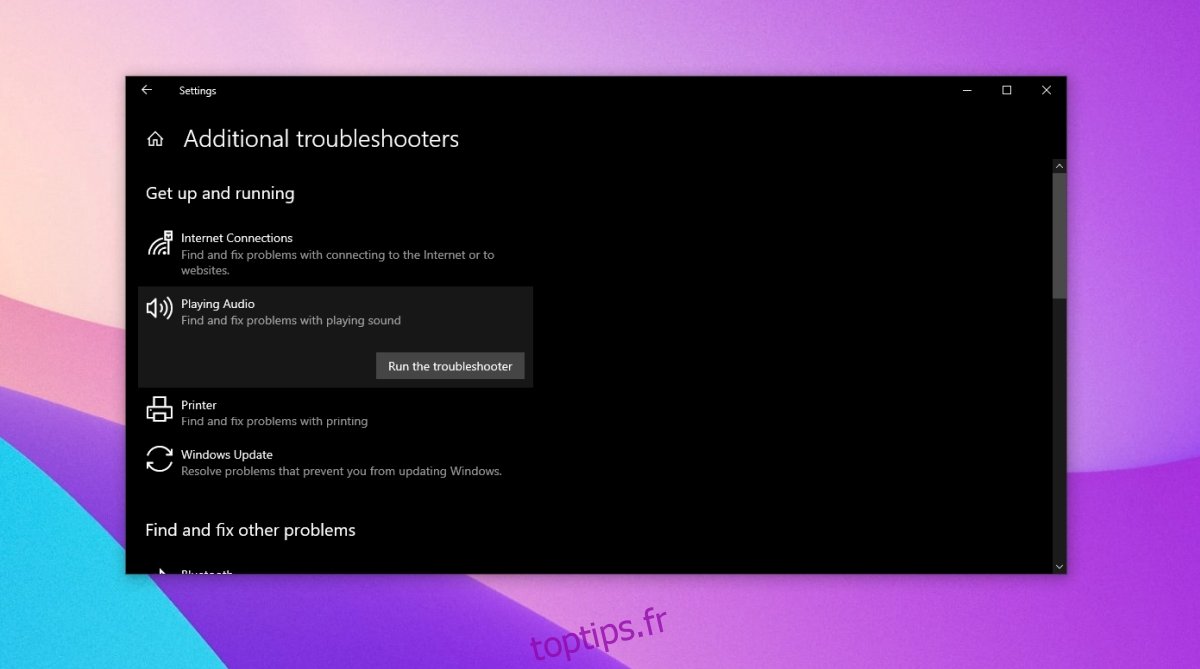
6. Vérifiez la source d’alimentation
Certains appareils, y compris les micros, qui peuvent se connecter via le port USB nécessitent une source d’alimentation externe. Vérifiez si votre micro a besoin d’une source d’alimentation externe ou non. Il sera livré avec le câble approprié et des instructions sur la façon de le connecter. Essayez de le connecter au même port USB que vous utilisez pour charger l’appareil, c’est-à-dire le port de charge sur un système Windows 10.
Conclusion
Les micros USB offrent souvent une meilleure qualité audio que ceux qui se connectent via la prise audio. Cela est particulièrement vrai pour les micros moins chers. Un micro plus cher fonctionnera bien quel que soit le port qu’il utilise. Vous devez également vérifier si le modèle de micro que vous utilisez présente des problèmes connus. Consultez les forums dédiés à l’appareil et à sa configuration et assurez-vous que vous avez tout fait pour le configurer correctement.

